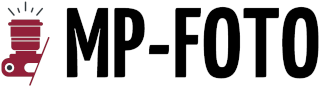Usunięcie gry z platformy Steam może być konieczne, gdy chcemy zwolnić miejsce na dysku lub po prostu pozbyć się tytułu z naszej biblioteki. Proces ten jest stosunkowo prosty, jednak warto go dokładnie poznać, aby uniknąć ewentualnych problemów. Poniżej przedstawiam szczegółowy przewodnik, jak skutecznie usunąć grę z konta Steam.
Jak odinstalować grę na Steam?
Odinstalowanie gry to pierwszy krok, zanim zdecydujemy się na jej trwałe usunięcie z konta. Warto zacząć od tego, aby upewnić się, że gra nie zajmuje już niepotrzebnie miejsca na naszym dysku twardym. Steam oferuje wygodne narzędzie do odinstalowywania gier bezpośrednio z aplikacji.
Aby odinstalować grę, przejdź do swojej biblioteki gier w aplikacji Steam. Następnie kliknij prawym przyciskiem myszy na tytule, którego chcesz się pozbyć, i wybierz opcję „Zarządzaj”, a potem „Odinstaluj”. To pozwoli usunąć wszystkie pliki związane z grą z twojego komputera.
Alternatywne metody odinstalowywania
Możesz także skorzystać z Panelu Sterowania Windows, aby usunąć grę zainstalowaną przez Steam. W tym celu otwórz Panel Sterowania, przejdź do sekcji „Programy i funkcje”, znajdź grę na liście i kliknij „Odinstaluj”.
Ostatecznie, jeśli napotkasz problemy z odinstalowaniem gry przez Steam lub Panel Sterowania, możesz spróbować ręcznie usunąć folder z grą. Pamiętaj jednak, że ręczne usunięcie plików nie zaktualizuje stanu gry w Twojej bibliotece Steam.
Jak usunąć grę z konta Steam?
Jeśli chcesz całkowicie usunąć grę z konta Steam, a nie tylko ją odinstalować, musisz wykonać kilka dodatkowych kroków. Proces ten jest nieodwracalny, więc upewnij się, że naprawdę chcesz to zrobić przed jego rozpoczęciem.
Aby usunąć grę z konta Steam, najpierw upewnij się, że gra została odinstalowana. Następnie przejdź do górnego paska w kliencie Steam i wybierz opcję „Pomoc”, a potem „Pomoc techniczna Steam”.
Kroki do usunięcia gry
Po przejściu do Pomocy Technicznej, wybierz opcję „Gry, programy itp.” i znajdź na liście grę, którą chcesz usunąć. Kliknij na jej tytuł, a następnie wybierz opcję „Chcę na stałe usunąć tę grę z mojego konta”.
Na tym etapie pojawi się ostrzeżenie informujące, że proces ten jest nieodwracalny. Upewnij się, że jesteś zalogowany na właściwe konto i wybrałeś odpowiednią grę, a następnie zatwierdź swoją decyzję.
Uwaga! Jeśli posiadasz grę w ramach zestawu, usunięcie jednej pozycji spowoduje usunięcie całego pakietu z konta.
Czy można odzyskać usuniętą grę?
Po usunięciu gry z konta Steam nie ma możliwości jej odzyskania w prosty sposób. Jeśli chcesz ponownie zagrać w ten tytuł, musisz go ponownie zakupić. Warto pamiętać, że nawet po ponownym zakupie, wszystkie statystyki, czas rozgrywki i osiągnięcia związane z usuniętą grą pozostaną widoczne na Twoim profilu Steam.
W przypadku gier, które zostały przypadkowo usunięte, możesz skontaktować się z pomocą techniczną Steam. Czasem możliwe jest przywrócenie dostępu do gry, ale nie jest to gwarantowane.
Co zrobić, jeśli Steam nie widzi zainstalowanych gier?
Zdarza się, że po reinstalacji aplikacji Steam, gry, które były wcześniej zainstalowane, nie są widoczne w bibliotece. W takim przypadku możesz spróbować ręcznie wskazać lokalizację zainstalowanych gier w ustawieniach Steam.
- Otwórz Steam i przejdź do „Ustawienia”.
- Wybierz zakładkę „Pobrane”, a następnie kliknij „Foldery biblioteki Steam”.
- Dodaj lokalizację, w której znajdują się Twoje gry.
- Zamknij i ponownie uruchom Steam, aby zobaczyć zmiany.
Jeśli problem nadal występuje, możesz spróbować ponownie zainstalować gry, ale pamiętaj, aby upewnić się, że nie spowoduje to duplikacji plików na dysku.
Co warto zapamietać?:
- Odinstalowanie gry na Steam można wykonać poprzez kliknięcie prawym przyciskiem myszy na tytule w bibliotece i wybranie opcji „Odinstaluj”.
- Alternatywnie, grę można usunąć z Panelu Sterowania Windows w sekcji „Programy i funkcje”.
- Aby całkowicie usunąć grę z konta Steam, należy przejść do „Pomoc” > „Pomoc techniczna Steam” i wybrać opcję usunięcia gry.
- Usunięcie gry z konta Steam jest nieodwracalne; po usunięciu nie można jej odzyskać bez ponownego zakupu.
- W przypadku problemów z widocznością gier w bibliotece, można dodać lokalizację zainstalowanych gier w ustawieniach Steam.